Hostwinds Tutoriales
Resultados de búsqueda para:
Tabla de contenido
Descripción general de Gutenberg - Editor de WordPress
Etiquetas: WordPress
A partir de la versión 5.0 de WordPress, introdujeron un nuevo editor para publicaciones y páginas. El nuevo editor se conoce con el nombre de Gutenberg. Mientras que Gutenberg puede ser bastante diferente de lo que está acostumbrado con el editor clásico, es bastante sencillo obtener el traslado. El Editor Gutenberg viene empaquetado con muchas oportunidades para no solo los creadores de contenido, sino también los desarrolladores.
Cómo funciona la editora de Gutenberg
Con el editor de Gutenberg, sus publicaciones y páginas ahora se formatearán en muchos bloques diferentes. Cada uno de estos bloques tendrá una pieza específica de contenido. Por ejemplo, hay bloques para encabezados, párrafos, medios de comunicación, así como gráficos. Estos bloques le permiten organizar su contenido y moverlo si lo desea fácilmente. Además de la facilidad de uso provista con el Editor de Gutenberg, tiene muchas posibilidades como desarrollador para crear tipos de bloques personalizados. Estos diferentes tipos de bloques utilizarán el marco de JavaScript desarrollado en Facebook, ReactJS.
Las publicaciones antiguas hechas antes de la adición del editor de Gutenberg se han convertido para usar el nuevo estilo.Estas publicaciones tendrán un solo bloque con el tipo de clásico.El bloque clásico imita el estilo del antiguo editor de WordPress.También puede agregar un solo bloque clásico a su publicación si desea que se adhiera al formato del Editor anterior.
Usando la editora de Gutenberg
Agregar un bloque
Al comenzar a utilizar el nuevo editor, WordPress deberá ingresar un título de trabajo para la publicación y agregar un bloque. En el bloque vacío, puede comenzar a escribir o seleccionar un bloque que desea agregar. WordPress se establecerá de forma predeterminada para establecer el bloqueo como un bloque de párrafos si comienza a escribir.
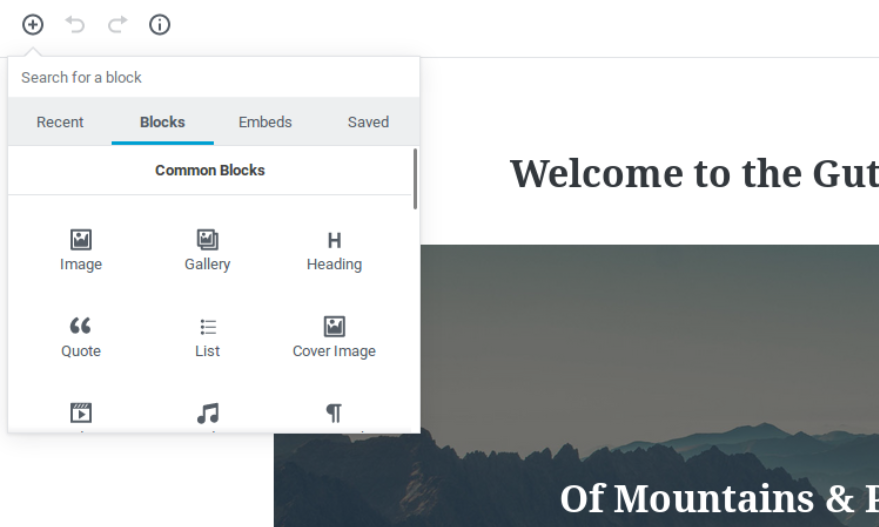
En la parte superior izquierda, además, tendrá la opción de agregar un bloque a la publicación, con la capacidad de buscar un tipo de bloque. Esto agregará el bloque debajo del bloque actual que está editando, o si está editando ninguno, agregue el nuevo bloque a la parte inferior de la publicación.
Gestión de bloques en Gutenberg
En Gutenberg, con cada bloque, estos tendrán sus propias opciones y configuraciones. A través de estas opciones será cómo se administran y se eliminan los bloques si es necesario.
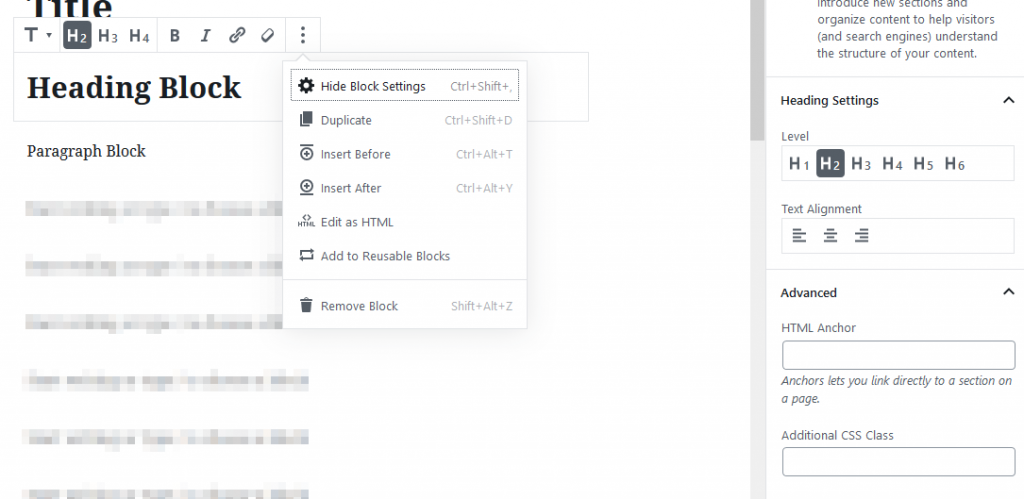
Con la configuración de Bloque, puede cambiar el formato del texto, agregar un nuevo bloque antes o después, duplicar el bloque, eliminar el bloque y muchas más funciones.
Agregar nuevos tipos de bloques
Si bien Gutenberg producirá una gran selección de tipos de bloques predeterminados, existe la opción de desarrollo de creando nuevos tipos de bloques. Esto permitirá a los desarrolladores hacer formas mucho más fáciles de usar de agregar contenido a través de bloques sin profundizar en los códigos cortos de WordPress y las muchas etiquetas diferentes que podrían aplicarse.
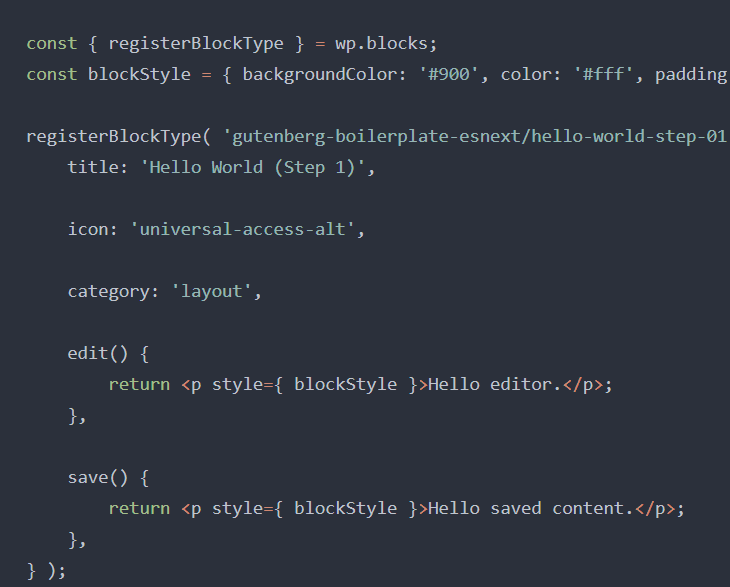
Conclusión
Adaptarse para usar el nuevo editor de Gutenberg puede tardar un tiempo para acostumbrarse, ya que es bastante diferente del editor clásico. Al tomar un momento para familiarizarse con los diferentes tipos de bloques, y cómo se pueden incorporar en sus publicaciones lo beneficiarán enormemente en el futuro. Debido a la facilidad de uso y la extensibilidad del Editor de Gutenberg, es probable que permanezca una característica clave de WordPress en movimiento.
Escrito por Hostwinds Team / noviembre 14, 2018
